Премахни RumbleCrypt вирус (Упътване за премахване на вирус)
Упътване за премахване на RumbleCrypt вируси
Какво е Рансъмуер вирусът RumbleCrypt?
Анализ на вируса RumbleCrypt
Пуснат е нов рансъмуер вирус – Rumble Crypt и изглежда, че той е поредния вариант на криптиращите рансъмуер вируси. Този зловреден вирус, също както и Petya или Mischa, се смята, че използва военен криптиращ стандарт за заключване на файловете на жертвата, което означава, че те не са достъпни без наличието на уникален декриптиращ ключ. Вирусът оставя бележки с искане на откуп на компютъра, които включват информация за криптирането и предоставят линк към страницата, на която да се плати откупа искан от Rumble Crypt. На сайта за плащане от жертвата се иска да въведе своя идентификационен номер, за да продължи напред. В случай че жертвата има някакви въпроси, тя може да се свърже с киберпрестъпниците на електронна поща – [email protected].
Както обикновено този рансъмуер вирус изисква плащане на откуп, което трябва да се извърши в Биткойни. Сайтът за плащане осигурява определен Биткойн адрес, където трябва да бъде прехвърлено плащането. От жертвата се изисква да плати в рамките на две седмици, в противен случай декриптиращия софтуер може и да не работи. Това означава, че киберпрестъпниците се страхуват и вярват, че определени институции могат да открият сайта им и да го неутрализират. Тези престъпници толкова много искат да убедят жертвата да плати, че дори казват, че ако тя плати нейното устройство повече няма да бъде заразявано, „защото те разполагат с определен идентификатор“ на сървърите си. Ако файловете ви са криптирани от този рансъмуер вирус, може да възстановите данните си от резервно копие. Ако не разполагате с такова, не си губете времето да търсите Моментална снимка на томове (Volume Shadow copies), тъй като този злонамерен софтуер просто ги изтрива. Първото нещо, което ви препоръчваме да направите, е да премахнете рансъмуер вируса RumbleCrypt от компютърната си система. Тази заплаха увеличава уязвимостта на компютърната система и представлява заплаха и за вашето лично пространство, така че уверете се, че сте започнали незабавни действия по премахването на RumbleCrypt. Най-бързият и най-ефикасен начин да изтриете този рансъмуер вирус е използването на инструмент за премахване на зловреден софтуер. В този случай ви препоръчваме да използвате FortectIntego.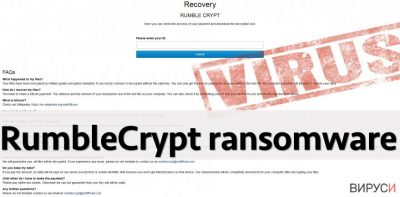
Как се разпространяват подобни вируси?
Заплахите от типа на криптиращите рансъмуер вируси, също както и стандартните рансъмуер вируси, се разпространяват чрез електронната поща. Може да изтеглите злонамерен файл, включително и изпълнимия файл на RumbleCrypt, който е маскиран като безопасен прикачен файл, например фактура, документ или друг редовен файл. Измамниците се опитват да скрият злонамерения файл като го му дават безопасно на вид име и скриват файловото му разширение. И все пак, не се заблуждавайте – престъпниците не винаги ще ви изпращат очевидни файлове с разширение .exe или съмнително изглеждащи прикачени файлове, защото в последно време по медиите се обръща доста внимание на методите на разпространение на рансъмуер вируси. Също така, може да получите имейл без прикачени файлове, но съдържащ няколко бързи връзки в текста на съобщението. Не ги отваряйте! Това автоматично ще ви пренасочи към зловредна уеб страница и ще „инжектира“ зловредния софтуер в компютъра ви. Силно препоръчително е да не посещавате съмнителни уеб страници и да изтегляте случайни приложения без да сте проверили тяхната надеждност. Интернет е пълен с опасности и хакерите се трудят ежедневно и неуморно с цел да компрометират дори безопасни уеб страници, затова за да защитите компютъра си, са ви нужни няколко нива на защита. Първото е антишпионски софтуер, така че ако не разполагате с такъв, без притеснения си изтеглете и инсталирайте.
Как да премахнем рансъмуер вируса RumbleCrypt?
Вирусът RumbleCrypt е опасна и критична компютърна програма, която може да направи файловете ви безполезни завинаги, така че бъдете внимателни с нея. Не бива да се опитвате да премахвате компонентите на RumbleCrypt, освен ако не сте напреднал изследовател в областта на зловредния софтуер. Вместо това, стартирайте антишпионския софтуер и премахнете RumbleCrypt автоматично. Моля, имайте предвид, че този вирус може да деактивира програмата ви против зловреден софтуер, така че подгответе компютъра си за това – спазвайте инструкциите, които са дадени по-долу. За съжаление, нищо не можем да кажем за безплатните декриптиращи инструменти за RumbleCrypt, тъй като все още не са измислени.
Упътване за ръчно премахване на RumbleCrypt вируси
Рансъмуер: Инструкции за премахване на рансъмуер в Безопасен режим (Safe Mode)
Важно! →
Ръководството за ръчно премахване може да се окаже малко сложно за редовите компютърни потребители. Изискват се напреднали IT знания, за да се изпълни правилно (ако липсват или sа повредени важни системни файлове, това може да компрометира цялата операционна система Windows), а самото изпълнение може да отнеме часове. Затова силно препоръчваме да се използва описания по-горе автоматичен метод.
Стъпка 1. Влезте в Безопасен режим с мрежа/Safe Mode with Networking
Ръчното премахване на зловреден софтуер е най-добре да се направи в Безопасен режим/Safe Mode.
Windows 7 / Vista / XP
- Натиснете Start > Shutdown > Restart > OK.
- Когато компютърът ви стане активен, започнете да натискате бутона F8 (ако това не проработи, опитайте с F2, F12, Del и др. – всичко зависи от модела на дънната ви платка) многократно, докато видите прозореца Разширени опции за стартиране/Advanced Boot Options.
- От списъка изберете Безопасен режим с мрежа/Safe Mode with Networking.

Windows 10 / Windows 8
- Кликнете с десен бутон на мишката върху Start бутона и изберете Настройки/Settings.

- Скролнете надолу и изберете Актуализации и Сигурност/ Update & Security.

- В левия край на прозореца изберете Възстановяване/Recovery.
- Скролвате отново надолу, докато откриете Раздел за разширено стартиране/Advanced Startup section.
- Натискате Рестартирай сега/ Restart now.

- Изберете Отстраняване на неизправности/Troubleshoot.

- Отидете в Разширени опции/Advanced options.

- Изберете Настройки при стартиране/Startup Settings.

- Натиснете Рестартиране/Restart.
- Сега натиснете 5 или кликнете върху 5) Активирай Безопасен режим с мрежа/Enable Safe Mode with Networking.

Стъпка 2. Спрете съмнителните процеси
Мениджърът на задачите на Windows (Windows Task Manager) е полезен инструмент, който показва всички процеси, които протичат във фонов режим. Ако има процес, който се управлява от зловреден софтуер, трябва да го спрете:
- На клавиатурата натискате Ctrl + Shift + Esc за да стартирате Мениджъра за задачите/Windows Task Manager.

- Кликвате върху Повече информация/More details.
- Скролвате надолу до раздела Процеси във фонов режим/Background processes и търсите съмнителни процеси.
- С десен бутон на мишката кликвате и избирате Отворете местоположението на файла/Open file location.

- Връщате се обратно при процеса, кликвате с десен бутон и избирате Край на задачата/End Task.

- Изтрийте съдържанието на зловредната папка.
Стъпка 3. Проверете Startup програмите
- Натиснете Ctrl + Shift + Esc на клавиатурата, за да отворите Мениджъра на задачите/Windows Task Manager.
- Отидете в раздела Startup.
- Кликнете с десен бутон върху съмнителната програма и натиснете Деактивирай/Disable.

Стъпка 4. Изтрийте файловете на вируса
Файловете свързани със зловредния софтуер могат да бъдат открити на различни места в компютъра ви. По-долу ще видите инструкции, които ще ви помогнат да ги откриете:
- Напишете Disk Cleanup в полето за търсене на Windows и натиснете Enter.

- Изберете дялът, който искате да почистите (C: е основния ви дял по подразбиране и е много вероятно зловредните файлове да са точно в него).
- Скролнете през списъка с Файлове за изтриване/Files to delete и изберете следните:
Temporary Internet Files/Временни Интернет файлове
Downloads/Изтегляния
Recycle Bin/Кошче
Temporary files/Временни файлове - Изберете Почистете системните файлове/Clean up system files.

- Също така може да потърсите и за още зловредни файлове, скрити в следните папки (напишете ги в търсачката на Windows/Windows Search и натиснете Enter):
%AppData%
%LocalAppData%
%ProgramData%
%WinDir%
След като приключите, рестартирайте компютъра в нормален режим.
Премахнете RumbleCrypt, използвайки System Restore
-
Стъпка 1: Рестартирайте компютъра си, за да Safe Mode with Command Prompt
Windows 7 / Vista / XP- Натиснете Start → Shutdown → Restart → OK.
- Когато компютърър Ви се активира, натиснете F8 няколко пъти, докато видите прозореца Advanced Boot Options
-
Изберете Command Prompt от списъка

Windows 10 / Windows 8- Натиснете Power в Windows логин екран. Сега натиснете и задръжте Shift, което е на клавиатурата Ви, и след това натиснете Restart..
- Сега изберете Troubleshoot → Advanced options → Startup Settings и накрая натиснете Restart.
-
След като компютърът Ви е активен, изберете Enable Safe Mode with Command Prompt в Startup Settings прозореца.

-
Стъпка 2: Рестартирайте системните си файлове и настройки
-
След като се появи Command Prompt прозорец, въведете cd restore и кликнете Enter.

-
Сега напишете rstrui.exe и натиснете Enter отново..

-
Когато се появи нов екран, натиснете Next и изберете Вашия restore point преди инфекцията с RumbleCrypt. След това натиснете Next.


-
Сега кликнете Yes, за да започни system restore.

-
След като се появи Command Prompt прозорец, въведете cd restore и кликнете Enter.
Накрая, винаги трябва да мислите за защита от крипто-рансъмуери. За да защитите компютъра си от RumbleCrypt и други рансъмуери, използвайте добър анти спайуер, като например FortectIntego, SpyHunter 5Combo Cleaner или Malwarebytes
Препоръчано за Вас
Не позволявайте на правителството да ви шпионира
Правителствата имат много причини за проследяване на потребителски данни и шпиониране на гражданите, затова е добре да се замислите и да разберете повече за съмнителните практики за събиране на информация. За да избегнете нежелано проследяване или шпиониране, трябва да бъдете напълно анонимни в Интернет.
Може да изберете различно местоположение, когато сте онлайн и имате достъп до желани материали без ограничение на специфично съдържание. Може да се радвате на Интернет връзка без рискове да бъдете хакнати, като използвате VPN услугата Private Internet Access.
Управлявайте информацията, която може да бъде използвана от правителството или трети страни и сърфирайте в мрежата без да бъдете шпионирани. Дори да не участвате в някакви незаконни дейности или се доверявате на избора си на услуги и платформи, имайте едно наум за собствената си сигурност и вземете превантивни мерки като използвате VPN услуга.
Архивиране на файлове в случай на атака на зловреден софтуер
Компютърните потребители могат да понесат различни загуби, които се дължат на кибер инфекции или на техни собствени грешки. Софтуерни проблеми, причинени от зловреден софтуер или загуба на информация, дължаща се на криптиране, могат да доведат до различни последици за устройството ви или дори до непоправими щети. Когато разполагате с адекватни актуални резервни файлове лесно може да се възстановите след подобен инцидент и да се върнете към работата си.
Актуализациите на резервните файлове след всяка промяна в устройството са изключителни важни, за да може да се върнете на точното място, на което сте спрели работа, когато зловреден софтуер или друг проблем с устройството е причинило загуба на информация или е прекъснало работата ви.
Когато разполагате с предишна версия на важен документ или проект, може да избегнете чувството на безсилие и стреса. Доста е полезно в случай на изненадваща зловредна атака. Използвайте Data Recovery Pro за възстановяване на системата.





















